ਵਿਸ਼ਾ - ਸੂਚੀ
ਟਿਊਟੋਰਿਅਲ ਇਹ ਦੇਖਦਾ ਹੈ ਕਿ ਐਕਸਲ ਵਿੱਚ ਕਾਲਮਾਂ ਨੂੰ ਹੱਥੀਂ ਕਿਵੇਂ ਸਮੂਹ ਕਰਨਾ ਹੈ ਅਤੇ ਕਾਲਮਾਂ ਨੂੰ ਆਪਣੇ ਆਪ ਸਮੂਹ ਕਰਨ ਲਈ ਆਟੋ ਆਉਟਲਾਈਨ ਵਿਸ਼ੇਸ਼ਤਾ ਦੀ ਵਰਤੋਂ ਕਿਵੇਂ ਕਰਨੀ ਹੈ।
ਜੇਕਰ ਤੁਸੀਂ ਆਪਣੀ ਵਰਕਸ਼ੀਟ ਦੀ ਵਿਆਪਕ ਸਮੱਗਰੀ ਬਾਰੇ ਪਰੇਸ਼ਾਨ ਜਾਂ ਉਲਝਣ ਮਹਿਸੂਸ ਕਰਦੇ ਹੋ , ਤੁਸੀਂ ਆਪਣੀ ਸ਼ੀਟ ਦੇ ਵੱਖ-ਵੱਖ ਹਿੱਸਿਆਂ ਨੂੰ ਆਸਾਨੀ ਨਾਲ ਲੁਕਾਉਣ ਅਤੇ ਦਿਖਾਉਣ ਲਈ ਸਮੂਹਾਂ ਵਿੱਚ ਕਾਲਮਾਂ ਨੂੰ ਵਿਵਸਥਿਤ ਕਰ ਸਕਦੇ ਹੋ, ਤਾਂ ਜੋ ਸਿਰਫ਼ ਸੰਬੰਧਿਤ ਜਾਣਕਾਰੀ ਹੀ ਦਿਖਾਈ ਦੇ ਸਕੇ।
ਐਕਸਲ ਵਿੱਚ ਕਾਲਮਾਂ ਨੂੰ ਕਿਵੇਂ ਸਮੂਹ ਕਰਨਾ ਹੈ
ਜਦੋਂ ਐਕਸਲ ਵਿੱਚ ਕਾਲਮਾਂ ਦਾ ਸਮੂਹੀਕਰਨ ਕੀਤਾ ਜਾਂਦਾ ਹੈ, ਤਾਂ ਇਸਨੂੰ ਹੱਥੀਂ ਕਰਨਾ ਸਭ ਤੋਂ ਵਧੀਆ ਹੈ ਕਿਉਂਕਿ ਆਟੋ ਆਉਟਲਾਈਨ ਵਿਸ਼ੇਸ਼ਤਾ ਅਕਸਰ ਵਿਵਾਦਪੂਰਨ ਨਤੀਜੇ ਪ੍ਰਦਾਨ ਕਰਦੀ ਹੈ।
ਨੋਟ ਕਰੋ। ਗਲਤ ਗਰੁੱਪਿੰਗ ਤੋਂ ਬਚਣ ਲਈ, ਯਕੀਨੀ ਬਣਾਓ ਕਿ ਤੁਹਾਡੀ ਵਰਕਸ਼ੀਟ ਵਿੱਚ ਕੋਈ ਲੁਕਵੇਂ ਕਾਲਮ ਨਹੀਂ ਹਨ।
ਐਕਸਲ ਵਿੱਚ ਕਾਲਮਾਂ ਨੂੰ ਸਮੂਹ ਕਰਨ ਲਈ, ਇਹਨਾਂ ਕਦਮਾਂ ਨੂੰ ਪੂਰਾ ਕਰੋ:
- ਉਹ ਕਾਲਮ ਚੁਣੋ ਜਿਨ੍ਹਾਂ ਨੂੰ ਤੁਸੀਂ ਗਰੁੱਪ ਬਣਾਉਣਾ ਚਾਹੁੰਦੇ ਹੋ, ਜਾਂ ਹਰੇਕ ਕਾਲਮ ਵਿੱਚ ਘੱਟੋ-ਘੱਟ ਇੱਕ ਸੈੱਲ ਚੁਣੋ।
- ਉੱਤੇ ਡਾਟਾ ਟੈਬ, ਆਊਟਲਾਈਨ ਗਰੁੱਪ ਵਿੱਚ, ਗਰੁੱਪ ਬਟਨ 'ਤੇ ਕਲਿੱਕ ਕਰੋ। ਜਾਂ Shift + Alt + ਰਾਈਟ ਐਰੋ ਸ਼ਾਰਟਕੱਟ ਦੀ ਵਰਤੋਂ ਕਰੋ।
- ਜੇਕਰ ਤੁਸੀਂ ਪੂਰੇ ਕਾਲਮਾਂ ਦੀ ਬਜਾਏ ਸੈੱਲਾਂ ਨੂੰ ਚੁਣਿਆ ਹੈ, ਤਾਂ ਗਰੁੱਪ ਡਾਇਲਾਗ ਬਾਕਸ ਤੁਹਾਨੂੰ ਇਹ ਦੱਸਣ ਲਈ ਕਹੇਗਾ ਕਿ ਤੁਸੀਂ ਕੀ ਗਰੁੱਪ ਕਰਨਾ ਚਾਹੁੰਦੇ ਹੋ। ਸਪੱਸ਼ਟ ਤੌਰ 'ਤੇ, ਤੁਸੀਂ ਕਾਲਮ ਚੁਣੋ ਅਤੇ ਠੀਕ ਹੈ 'ਤੇ ਕਲਿੱਕ ਕਰੋ।
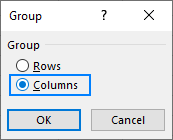
ਇਹ ਦੇਖਣ ਲਈ ਕਿ ਇਹ ਅਭਿਆਸ ਵਿੱਚ ਕਿਵੇਂ ਕੰਮ ਕਰਦਾ ਹੈ, ਆਉ ਹੇਠਾਂ ਦਿੱਤੇ ਡੇਟਾਸੈਟ ਵਿੱਚ ਸਾਰੇ ਵਿਚਕਾਰਲੇ ਕਾਲਮਾਂ ਨੂੰ ਸਮੂਹ ਕਰੀਏ। ਇਸਦੇ ਲਈ, ਅਸੀਂ I ਤੋਂ ਕਾਲਮ B ਨੂੰ ਹਾਈਲਾਈਟ ਕਰਦੇ ਹਾਂ, ਅਤੇ ਗਰੁੱਪ :
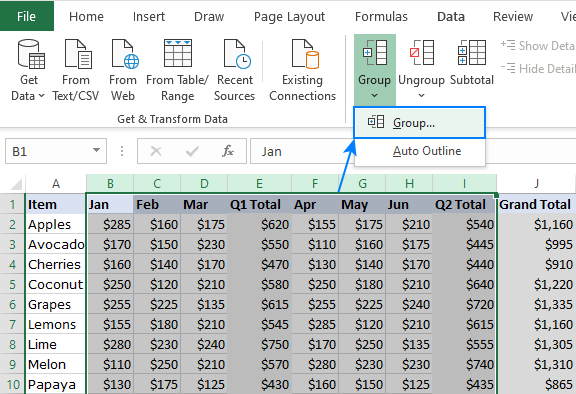
'ਤੇ ਕਲਿੱਕ ਕਰੋ ਇਹ ਹੇਠਾਂ ਦਰਸਾਏ ਗਏ ਪੱਧਰ 1 ਦੀ ਰੂਪਰੇਖਾ ਬਣਾਉਂਦਾ ਹੈ:
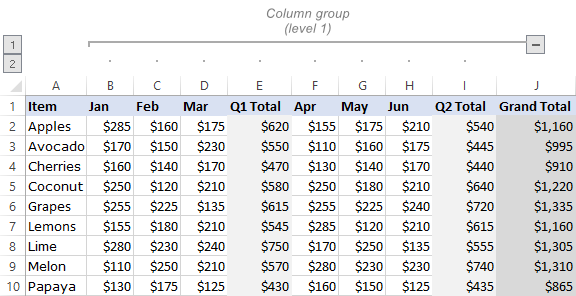
'ਤੇ ਕਲਿੱਕ ਕਰਨਾਗਰੁੱਪ ਦੇ ਸਿਖਰ 'ਤੇ ਮਾਇਨਸ (-) ਚਿੰਨ੍ਹ ਜਾਂ ਉੱਪਰ-ਖੱਬੇ ਕੋਨੇ ਵਿੱਚ ਆਉਟਲਾਈਨ ਨੰਬਰ 1 ਸਮੂਹ ਦੇ ਅੰਦਰਲੇ ਸਾਰੇ ਕਾਲਮਾਂ ਨੂੰ ਲੁਕਾਉਂਦਾ ਹੈ:
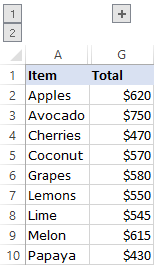
ਨੇਸਟਡ ਕਾਲਮ ਗਰੁੱਪ ਬਣਾਓ
ਕਿਸੇ ਵੀ ਸਮੂਹ ਦੇ ਅੰਦਰ, ਤੁਸੀਂ ਅੰਦਰੂਨੀ ਪੱਧਰਾਂ 'ਤੇ ਕਈ ਸਮੂਹਾਂ ਦੀ ਰੂਪਰੇਖਾ ਬਣਾ ਸਕਦੇ ਹੋ। ਕਾਲਮਾਂ ਦਾ ਇੱਕ ਅੰਦਰੂਨੀ, ਨੇਸਟਡ ਸਮੂਹ ਬਣਾਉਣ ਲਈ, ਤੁਹਾਨੂੰ ਇਹ ਕਰਨ ਦੀ ਲੋੜ ਹੈ:
- ਅੰਦਰੂਨੀ ਸਮੂਹ ਵਿੱਚ ਸ਼ਾਮਲ ਕੀਤੇ ਜਾਣ ਵਾਲੇ ਕਾਲਮਾਂ ਦੀ ਚੋਣ ਕਰੋ।
- ਡੇਟਾ 'ਤੇ। ਟੈਬ, ਆਊਟਲਾਈਨ ਗਰੁੱਪ ਵਿੱਚ, ਗਰੁੱਪ 'ਤੇ ਕਲਿੱਕ ਕਰੋ। ਜਾਂ Shift + Alt + ਸੱਜਾ ਤੀਰ ਸ਼ਾਰਟਕੱਟ ਦਬਾਓ।
ਸਾਡੇ ਡੇਟਾਸੈਟ ਵਿੱਚ, Q1 ਵੇਰਵਿਆਂ ਨੂੰ ਸਮੂਹ ਕਰਨ ਲਈ, ਅਸੀਂ ਕਾਲਮ B ਤੋਂ D ਤੱਕ ਚੁਣਦੇ ਹਾਂ ਅਤੇ ਗਰੁੱਪ :
<' 'ਤੇ ਕਲਿੱਕ ਕਰਦੇ ਹਾਂ। 0>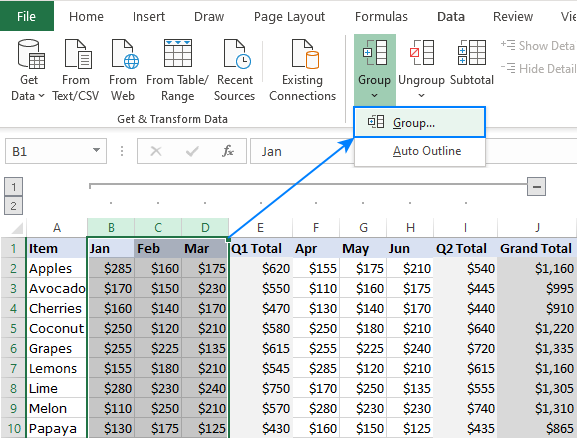
ਇਸੇ ਤਰੀਕੇ ਨਾਲ, ਤੁਸੀਂ Q2 ਵੇਰਵਿਆਂ ਨੂੰ (ਕਾਲਮ F ਤੋਂ H ਤੱਕ) ਨੂੰ ਗਰੁੱਪ ਕਰ ਸਕਦੇ ਹੋ।
ਨੋਟ ਕਰੋ। ਜਿਵੇਂ ਕਿ ਸਿਰਫ ਨਾਲ ਲੱਗਦੇ ਕਾਲਮਾਂ ਨੂੰ ਸਮੂਹਬੱਧ ਕੀਤਾ ਜਾ ਸਕਦਾ ਹੈ, ਤੁਹਾਨੂੰ ਹਰੇਕ ਅੰਦਰੂਨੀ ਸਮੂਹ ਲਈ ਵੱਖਰੇ ਤੌਰ 'ਤੇ ਉਪਰੋਕਤ ਕਦਮ ਦੁਹਰਾਉਣੇ ਪੈਣਗੇ।
ਨਤੀਜੇ ਵਜੋਂ, ਸਾਡੇ ਕੋਲ ਹੁਣ ਗਰੁੱਪਿੰਗ ਦੇ 2 ਪੱਧਰ ਹਨ:
- ਬਾਹਰੀ ਸਮੂਹ (ਪੱਧਰ 1) - ਕਾਲਮ B ਤੋਂ I
- ਦੋ ਅੰਦਰੂਨੀ ਸਮੂਹ (ਪੱਧਰ 2) - ਕਾਲਮ B - D ਅਤੇ F - H.
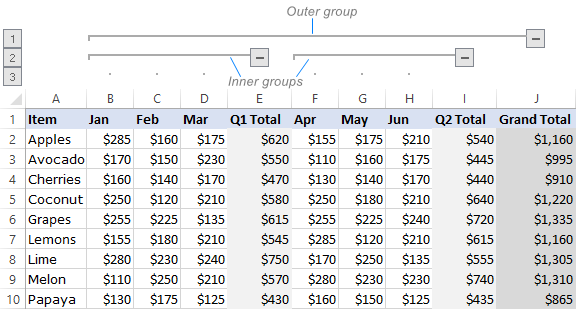
ਅੰਦਰੂਨੀ ਸਮੂਹ ਦੇ ਉੱਪਰ ਮਾਇਨਸ (-) ਬਟਨ ਨੂੰ ਦਬਾਉਣ ਨਾਲ ਸਿਰਫ ਉਸ ਵਿਸ਼ੇਸ਼ ਸਮੂਹ ਨੂੰ ਸੰਕੁਚਿਤ ਕੀਤਾ ਜਾਂਦਾ ਹੈ। ਉੱਪਰਲੇ-ਖੱਬੇ ਕੋਨੇ ਵਿੱਚ ਨੰਬਰ 2 'ਤੇ ਕਲਿੱਕ ਕਰਨ ਨਾਲ ਇਸ ਪੱਧਰ ਦੇ ਸਾਰੇ ਸਮੂਹਾਂ ਨੂੰ ਸਮੇਟ ਦਿੱਤਾ ਜਾਂਦਾ ਹੈ:
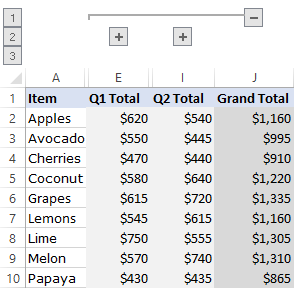
ਛੁਪੇ ਹੋਏ ਡੇਟਾ ਨੂੰ ਦੁਬਾਰਾ ਦਿਖਾਈ ਦੇਣ ਲਈ, ਪਲੱਸ 'ਤੇ ਕਲਿੱਕ ਕਰਕੇ ਕਾਲਮ ਸਮੂਹ ਦਾ ਵਿਸਤਾਰ ਕਰੋ ( +) ਬਟਨ। ਜਾਂ ਤੁਸੀਂ ਆਊਟਲਾਈਨ ਨੰਬਰ 'ਤੇ ਕਲਿੱਕ ਕਰਕੇ ਦਿੱਤੇ ਪੱਧਰ 'ਤੇ ਸਾਰੇ ਸਮੂਹਾਂ ਦਾ ਵਿਸਤਾਰ ਕਰ ਸਕਦੇ ਹੋ।
ਸੁਝਾਅ ਅਤੇਨੋਟ:
- ਆਊਟਲਾਈਨ ਬਾਰਾਂ ਅਤੇ ਨੰਬਰਾਂ ਨੂੰ ਤੇਜ਼ੀ ਨਾਲ ਲੁਕਾਉਣ ਜਾਂ ਦਿਖਾਉਣ ਲਈ, Ctrl + 8 ਕੁੰਜੀਆਂ ਨੂੰ ਇਕੱਠੇ ਦਬਾਓ। ਪਹਿਲੀ ਵਾਰ ਸ਼ਾਰਟਕੱਟ ਨੂੰ ਦਬਾਉਣ ਨਾਲ ਰੂਪਰੇਖਾ ਚਿੰਨ੍ਹ ਲੁਕ ਜਾਂਦੇ ਹਨ, ਇਸਨੂੰ ਦੁਬਾਰਾ ਦਬਾਉਣ ਨਾਲ ਰੂਪਰੇਖਾ ਮੁੜ ਪ੍ਰਦਰਸ਼ਿਤ ਹੁੰਦੀ ਹੈ।
- ਜੇਕਰ ਤੁਹਾਡੇ ਐਕਸਲ ਵਿੱਚ ਆਉਟਲਾਈਨ ਚਿੰਨ੍ਹ ਦਿਖਾਈ ਨਹੀਂ ਦਿੰਦੇ, ਤਾਂ ਯਕੀਨੀ ਬਣਾਓ ਕਿ ਆਊਟਲਾਈਨ ਚਿੰਨ੍ਹ ਦਿਖਾਓ ਜੇਕਰ ਕੋਈ ਰੂਪਰੇਖਾ ਹੈ ਲਾਗੂ ਕੀਤਾ ਗਿਆ ਹੈ ਤੁਹਾਡੀਆਂ ਸੈਟਿੰਗਾਂ ਵਿੱਚ ਚੈੱਕ ਬਾਕਸ ਚੁਣਿਆ ਗਿਆ ਹੈ: ਫਾਈਲ ਟੈਬ > ਵਿਕਲਪਾਂ > ਐਡਵਾਂਸਡ ਸ਼੍ਰੇਣੀ ।
ਐਕਸਲ ਵਿੱਚ ਕਾਲਮਾਂ ਦੀ ਆਉਟਲਾਈਨ ਕਿਵੇਂ ਕਰੀਏ
Microsoft Excel ਆਪਣੇ ਆਪ ਕਾਲਮਾਂ ਦੀ ਰੂਪਰੇਖਾ ਵੀ ਬਣਾ ਸਕਦਾ ਹੈ। ਇਹ ਹੇਠ ਲਿਖੀਆਂ ਚੇਤਾਵਨੀਆਂ ਨਾਲ ਕੰਮ ਕਰਦਾ ਹੈ:
- ਤੁਹਾਡੇ ਡੇਟਾਸੈਟ ਵਿੱਚ ਕੋਈ ਖਾਲੀ ਕਾਲਮ ਨਹੀਂ ਹੋਣੇ ਚਾਹੀਦੇ। ਜੇਕਰ ਕੋਈ ਹਨ, ਤਾਂ ਉਹਨਾਂ ਨੂੰ ਇਸ ਗਾਈਡ ਵਿੱਚ ਦੱਸੇ ਅਨੁਸਾਰ ਹਟਾਓ।
- ਵੇਰਵੇ ਕਾਲਮਾਂ ਦੇ ਹਰੇਕ ਸਮੂਹ ਦੇ ਸੱਜੇ ਪਾਸੇ, ਫਾਰਮੂਲੇ ਵਾਲਾ ਇੱਕ ਸੰਖੇਪ ਕਾਲਮ ਹੋਣਾ ਚਾਹੀਦਾ ਹੈ।
ਸਾਡੇ ਡੇਟਾਸੈਟ ਵਿੱਚ, ਹੇਠਾਂ ਦਿਖਾਏ ਗਏ 3 ਸੰਖੇਪ ਕਾਲਮ ਹਨ:
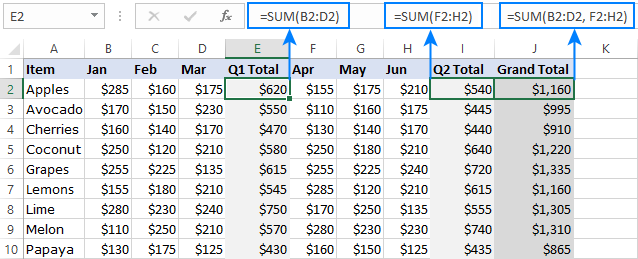
ਐਕਸਲ ਵਿੱਚ ਕਾਲਮਾਂ ਨੂੰ ਆਟੋਲਾਈਨ ਕਰਨ ਲਈ, ਹੇਠਾਂ ਦਿੱਤੇ ਕੰਮ ਕਰੋ:
- ਡੇਟਾਸੈੱਟ ਜਾਂ ਇਸਦੇ ਅੰਦਰ ਕੋਈ ਇੱਕ ਸੈੱਲ ਚੁਣੋ।
- 'ਤੇ ਡਾਟਾ ਟੈਬ, ਹੇਠਾਂ ਦਿੱਤੇ ਤੀਰ 'ਤੇ ਕਲਿੱਕ ਕਰੋ ਗਰੁੱਪ , ਅਤੇ ਫਿਰ ਆਟੋ ਆਉਟਲਾਈਨ 'ਤੇ ਕਲਿੱਕ ਕਰੋ।
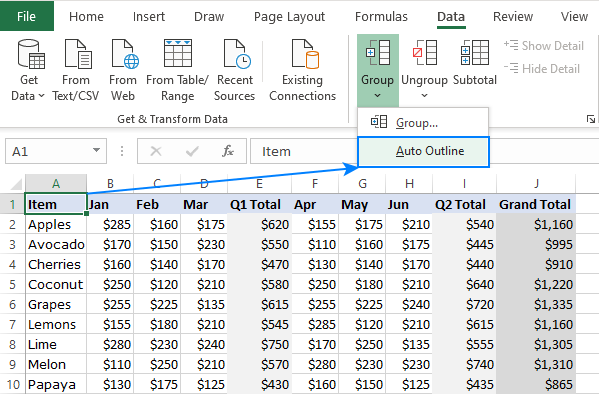
ਸਾਡੇ ਕੇਸ ਵਿੱਚ, ਆਟੋ ਆਉਟਲਾਈਨ ਵਿਸ਼ੇਸ਼ਤਾ ਨੇ Q1 ਅਤੇ Q2 ਡੇਟਾ ਲਈ ਦੋ ਸਮੂਹ ਬਣਾਏ ਹਨ। ਜੇਕਰ ਤੁਸੀਂ ਕਾਲਮ B - I ਲਈ ਇੱਕ ਬਾਹਰੀ ਸਮੂਹ ਵੀ ਚਾਹੁੰਦੇ ਹੋ, ਤਾਂ ਤੁਹਾਨੂੰ ਇਸ ਟਿਊਟੋਰਿਅਲ ਦੇ ਪਹਿਲੇ ਭਾਗ ਵਿੱਚ ਦੱਸੇ ਅਨੁਸਾਰ ਇਸਨੂੰ ਹੱਥੀਂ ਬਣਾਉਣਾ ਪਵੇਗਾ।
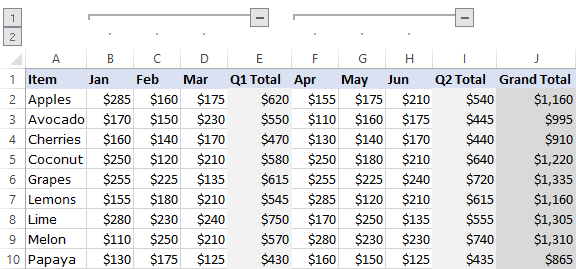
ਜੇ ਤੁਹਾਡੇ ਸੰਖੇਪ ਕਾਲਮ ਹਨਵੇਰਵੇ ਵਾਲੇ ਕਾਲਮਾਂ ਦੇ ਖੱਬੇ ਨੂੰ ਇਸ ਤਰੀਕੇ ਨਾਲ ਅੱਗੇ ਵਧੋ:
- ਆਊਟਲਾਈਨ ਸਮੂਹ ਦੇ ਹੇਠਲੇ-ਸੱਜੇ ਕੋਨੇ ਵਿੱਚ ਇੱਕ ਛੋਟੇ ਤੀਰ 'ਤੇ ਕਲਿੱਕ ਕਰੋ, ਜਿਸ ਨੂੰ ਡਾਇਲਾਗ ਬਾਕਸ ਲਾਂਚਰ ਕਿਹਾ ਜਾਂਦਾ ਹੈ।
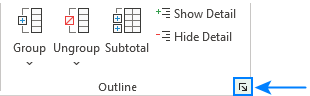
- ਪਾਪ ਅੱਪ ਹੋਣ ਵਾਲੇ ਸੈਟਿੰਗ ਡਾਇਲਾਗ ਬਾਕਸ ਵਿੱਚ, ਵੇਰਵਿਆਂ ਦੇ ਸੱਜੇ ਪਾਸੇ ਸੰਖੇਪ ਕਾਲਮਾਂ ਨੂੰ ਸਾਫ਼ ਕਰੋ ਬਾਕਸ, ਅਤੇ ਠੀਕ ਹੈ 'ਤੇ ਕਲਿੱਕ ਕਰੋ।
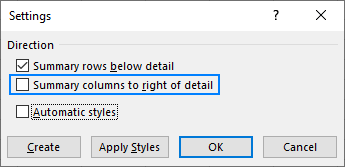
ਉਸ ਤੋਂ ਬਾਅਦ, ਉੱਪਰ ਦੱਸੇ ਅਨੁਸਾਰ ਆਟੋ ਆਉਟਲਾਈਨ ਵਿਸ਼ੇਸ਼ਤਾ ਦੀ ਵਰਤੋਂ ਕਰੋ, ਅਤੇ ਤੁਸੀਂ ਹੇਠਾਂ ਦਿੱਤੇ ਨਤੀਜੇ ਪ੍ਰਾਪਤ ਕਰੋਗੇ:
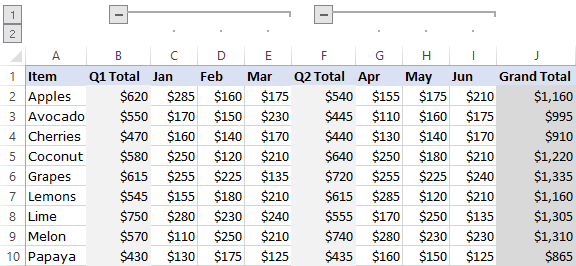
ਸਮੂਹਬੱਧ ਕਾਲਮਾਂ ਨੂੰ ਕਿਵੇਂ ਲੁਕਾਉਣਾ ਅਤੇ ਦਿਖਾਉਣਾ ਹੈ
ਇਸ ਗੱਲ 'ਤੇ ਨਿਰਭਰ ਕਰਦਾ ਹੈ ਕਿ ਤੁਸੀਂ ਕਿੰਨੇ ਸਮੂਹਾਂ ਨੂੰ ਕਵਰ ਕਰਨਾ ਜਾਂ ਡਿਸਪਲੇ ਕਰਨਾ ਚਾਹੁੰਦੇ ਹੋ, ਵਰਤੋਂ ਹੇਠਾਂ ਦਿੱਤੀ ਤਕਨੀਕਾਂ ਵਿੱਚੋਂ ਇੱਕ।
ਕਿਸੇ ਖਾਸ ਕਾਲਮ ਗਰੁੱਪ ਨੂੰ ਲੁਕਾਓ ਅਤੇ ਦਿਖਾਓ
- ਕਿਸੇ ਖਾਸ ਸਮੂਹ ਵਿੱਚ ਡੇਟਾ ਨੂੰ ਛੁਪਾਉਣ ਲਈ, ਘਟਾਓ (-) ਚਿੰਨ੍ਹ 'ਤੇ ਕਲਿੱਕ ਕਰੋ। ਗਰੁੱਪ ਲਈ।
- ਕਿਸੇ ਖਾਸ ਗਰੁੱਪ ਦੇ ਅੰਦਰ ਡਾਟਾ ਦਿਖਾਉਣ ਲਈ, ਗਰੁੱਪ ਲਈ ਪਲੱਸ (+) ਚਿੰਨ੍ਹ 'ਤੇ ਕਲਿੱਕ ਕਰੋ।
ਪੂਰੇ ਨੂੰ ਫੈਲਾਓ ਜਾਂ ਸਮੇਟ ਦਿਓ। ਇੱਕ ਦਿੱਤੇ ਪੱਧਰ ਦੀ ਰੂਪਰੇਖਾ
ਇੱਕ ਖਾਸ ਪੱਧਰ ਤੱਕ ਪੂਰੀ ਰੂਪਰੇਖਾ ਨੂੰ ਲੁਕਾਉਣ ਜਾਂ ਦਿਖਾਉਣ ਲਈ, ਸੰਬੰਧਿਤ ou 'ਤੇ ਕਲਿੱਕ ਕਰੋ tline ਨੰਬਰ।
ਉਦਾਹਰਨ ਲਈ, ਜੇਕਰ ਤੁਹਾਡੀ ਰੂਪਰੇਖਾ ਦੇ ਤਿੰਨ ਪੱਧਰ ਹਨ, ਤਾਂ ਤੁਸੀਂ ਨੰਬਰ 2 'ਤੇ ਕਲਿੱਕ ਕਰਕੇ ਦੂਜੇ ਪੱਧਰ ਦੇ ਸਾਰੇ ਸਮੂਹਾਂ ਨੂੰ ਲੁਕਾ ਸਕਦੇ ਹੋ। ਸਾਰੇ ਸਮੂਹਾਂ ਦਾ ਵਿਸਤਾਰ ਕਰਨ ਲਈ, ਨੰਬਰ 3 'ਤੇ ਕਲਿੱਕ ਕਰੋ।
ਸਾਰਾ ਸਮੂਹ ਡਾਟਾ ਲੁਕਾਓ ਅਤੇ ਦਿਖਾਓ
- ਸਾਰੇ ਸਮੂਹਾਂ ਨੂੰ ਛੁਪਾਉਣ ਲਈ, ਨੰਬਰ 1 'ਤੇ ਕਲਿੱਕ ਕਰੋ। ਇਹ ਵੇਰਵੇ ਦੇ ਸਭ ਤੋਂ ਹੇਠਲੇ ਪੱਧਰ ਨੂੰ ਪ੍ਰਦਰਸ਼ਿਤ ਕਰੇਗਾ।
- ਸਾਰਾ ਡੇਟਾ ਪ੍ਰਦਰਸ਼ਿਤ ਕਰਨ ਲਈ , ਸਭ ਤੋਂ ਉੱਚੇ ਰੂਪਰੇਖਾ ਨੰਬਰ 'ਤੇ ਕਲਿੱਕ ਕਰੋ। ਲਈਉਦਾਹਰਨ ਲਈ, ਜੇਕਰ ਤੁਹਾਡੇ ਕੋਲ ਚਾਰ ਪੱਧਰ ਹਨ, ਤਾਂ ਨੰਬਰ 4 'ਤੇ ਕਲਿੱਕ ਕਰੋ।
ਸਾਡੇ ਨਮੂਨਾ ਡੇਟਾਸੈਟ ਵਿੱਚ 3 ਰੂਪਰੇਖਾ ਪੱਧਰ ਹਨ:
ਪੱਧਰ 1 - ਸਿਰਫ਼ ਆਈਟਮਾਂ ਅਤੇ ਗ੍ਰੈਂਡ ਕੁੱਲ (ਕਾਲਮ A ਅਤੇ J) ਸਾਰੇ ਵਿਚਕਾਰਲੇ ਕਾਲਮਾਂ ਨੂੰ ਲੁਕਾਉਂਦੇ ਹੋਏ।
ਪੱਧਰ 2 – ਲੈਵਲ 1 ਤੋਂ ਇਲਾਵਾ, Q1 ਅਤੇ Q2 ਕੁੱਲ (ਕਾਲਮ E ਅਤੇ I) ਵੀ ਪ੍ਰਦਰਸ਼ਿਤ ਕਰਦਾ ਹੈ।
ਲੈਵਲ 3 - ਸਾਰਾ ਡਾਟਾ ਦਿਖਾਉਂਦਾ ਹੈ।
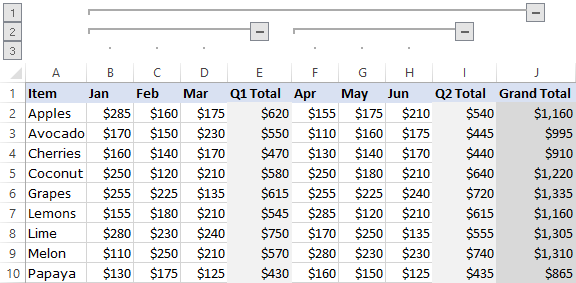
ਸਿਰਫ ਦਿਸਣ ਵਾਲੇ ਕਾਲਮਾਂ ਨੂੰ ਕਿਵੇਂ ਕਾਪੀ ਕਰਨਾ ਹੈ
ਕੁਝ ਕਾਲਮ ਸਮੂਹਾਂ ਨੂੰ ਲੁਕਾਉਣ ਤੋਂ ਬਾਅਦ, ਤੁਸੀਂ ਸ਼ਾਇਦ ਕਾਪੀ ਕਰਨਾ ਚਾਹੋ। ਕਿਤੇ ਹੋਰ ਪ੍ਰਦਰਸ਼ਿਤ ਡਾਟਾ. ਸਮੱਸਿਆ ਇਹ ਹੈ ਕਿ ਬਾਹਰਲੇ ਡੇਟਾ ਨੂੰ ਆਮ ਤਰੀਕੇ ਨਾਲ ਉਜਾਗਰ ਕਰਨ ਨਾਲ ਲੁਕੇ ਹੋਏ ਕਾਲਮਾਂ ਸਮੇਤ ਸਾਰਾ ਡਾਟਾ ਚੁਣਿਆ ਜਾਂਦਾ ਹੈ।
ਸਿਰਫ਼ ਦਿਸਣ ਵਾਲੇ ਕਾਲਮਾਂ ਨੂੰ ਚੁਣਨ ਅਤੇ ਕਾਪੀ ਕਰਨ ਲਈ, ਤੁਹਾਨੂੰ ਇਹ ਕਰਨ ਦੀ ਲੋੜ ਹੈ:
- ਉਨ੍ਹਾਂ ਕਾਲਮਾਂ ਨੂੰ ਲੁਕਾਉਣ ਲਈ ਆਊਟਲਾਈਨ ਚਿੰਨ੍ਹਾਂ ਦੀ ਵਰਤੋਂ ਕਰੋ ਜਿਨ੍ਹਾਂ ਨੂੰ ਤੁਸੀਂ ਕਾਪੀ ਨਹੀਂ ਕਰਨਾ ਚਾਹੁੰਦੇ।
- ਮਾਊਸ ਦੀ ਵਰਤੋਂ ਕਰਕੇ ਦਿਖਾਈ ਦੇਣ ਵਾਲੇ ਕਾਲਮਾਂ ਨੂੰ ਚੁਣੋ।
- ਹੋਮ ਟੈਬ 'ਤੇ, ਸੰਪਾਦਨ ਸਮੂਹ ਵਿੱਚ, ਲੱਭੋ & > 'ਤੇ ਜਾਓ ਨੂੰ ਚੁਣੋ।
- ਵਿਸ਼ੇਸ਼ 'ਤੇ ਜਾਓ ਡਾਇਲਾਗ ਬਾਕਸ ਵਿੱਚ, ਸਿਰਫ਼ ਦਿਖਣਯੋਗ ਸੈੱਲ ਚੁਣੋ, ਅਤੇ <1 'ਤੇ ਕਲਿੱਕ ਕਰੋ।>ਠੀਕ ਹੈ ।
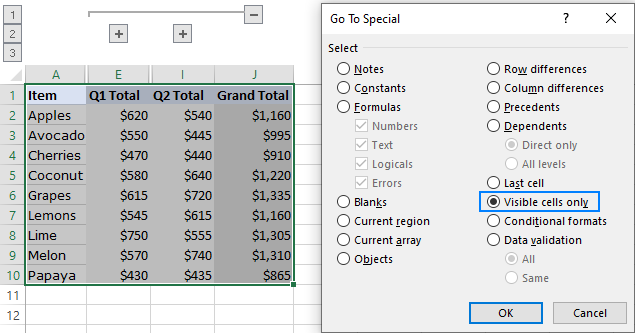
- ਹੁਣ ਜਦੋਂ ਤੁਹਾਡੇ ਕੋਲ ਸਿਰਫ਼ ਦਿਸਣਯੋਗ ਸੈੱਲ ਹੀ ਚੁਣੇ ਗਏ ਹਨ, ਤਾਂ ਉਹਨਾਂ ਨੂੰ ਕਾਪੀ ਕਰਨ ਲਈ Ctrl + C ਦਬਾਓ।
- ਮੰਜ਼ਿਲ ਸੈੱਲ 'ਤੇ ਕਲਿੱਕ ਕਰੋ ਅਤੇ ਕਾਪੀ ਕੀਤੇ ਡੇਟਾ ਨੂੰ ਪੇਸਟ ਕਰਨ ਲਈ Ctrl + V ਦਬਾਓ।
ਐਕਸਲ ਵਿੱਚ ਕਾਲਮਾਂ ਨੂੰ ਕਿਵੇਂ ਅਨਗਰੁੱਪ ਕਰਨਾ ਹੈ
ਮਾਈਕ੍ਰੋਸਾਫਟ ਐਕਸਲ ਇੱਕ ਵਾਰ ਵਿੱਚ ਸਾਰੇ ਸਮੂਹਾਂ ਨੂੰ ਹਟਾਉਣ ਜਾਂ ਸਿਰਫ ਕੁਝ ਕਾਲਮਾਂ ਨੂੰ ਅਨਗਰੁੱਪ ਕਰਨ ਦਾ ਵਿਕਲਪ ਪ੍ਰਦਾਨ ਕਰਦਾ ਹੈ।
ਪੂਰੀ ਰੂਪਰੇਖਾ ਨੂੰ ਕਿਵੇਂ ਹਟਾਉਣਾ ਹੈ
ਸਭ ਨੂੰ ਹਟਾਉਣ ਲਈਇੱਕ ਸਮੇਂ ਵਿੱਚ ਗਰੁੱਪਿੰਗ, ਡੇਟਾ ਟੈਬ > ਆਊਟਲਾਈਨ ਗਰੁੱਪ 'ਤੇ ਜਾਓ, ਅਨਗਰੁੱਪ ਦੇ ਹੇਠਾਂ ਤੀਰ 'ਤੇ ਕਲਿੱਕ ਕਰੋ, ਅਤੇ ਫਿਰ ਆਉਟਲਾਈਨ ਸਾਫ਼ ਕਰੋ 'ਤੇ ਕਲਿੱਕ ਕਰੋ। .
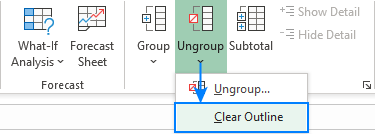
ਨੋਟ:
- ਆਊਟਲਾਈਨ ਕਲੀਅਰ ਕਰਨ ਨਾਲ ਸਿਰਫ ਰੂਪਰੇਖਾ ਚਿੰਨ੍ਹ ਹੀ ਹਟ ਜਾਂਦੇ ਹਨ; ਇਹ ਕਿਸੇ ਵੀ ਡੇਟਾ ਨੂੰ ਨਹੀਂ ਮਿਟਾਉਂਦਾ ਹੈ।
- ਜੇਕਰ ਰੂਪਰੇਖਾ ਨੂੰ ਸਾਫ਼ ਕਰਦੇ ਸਮੇਂ ਕੁਝ ਕਾਲਮ ਸਮੂਹਾਂ ਨੂੰ ਸਮੇਟਿਆ ਗਿਆ ਸੀ, ਤਾਂ ਰੂਪਰੇਖਾ ਨੂੰ ਹਟਾਉਣ ਤੋਂ ਬਾਅਦ ਉਹ ਕਾਲਮ ਲੁਕੇ ਰਹਿ ਸਕਦੇ ਹਨ। ਡੇਟਾ ਨੂੰ ਪ੍ਰਦਰਸ਼ਿਤ ਕਰਨ ਲਈ, ਕਾਲਮਾਂ ਨੂੰ ਹੱਥੀਂ ਅਨਡਾਈ ਕਰੋ।
- ਇੱਕ ਵਾਰ ਰੂਪਰੇਖਾ ਕਲੀਅਰ ਹੋਣ ਤੋਂ ਬਾਅਦ, ਇਸਨੂੰ ਅਨਡੂ ਨਾਲ ਵਾਪਸ ਪ੍ਰਾਪਤ ਕਰਨਾ ਸੰਭਵ ਨਹੀਂ ਹੈ। ਤੁਹਾਨੂੰ ਸਕ੍ਰੈਚ ਤੋਂ ਰੂਪਰੇਖਾ ਦੁਬਾਰਾ ਬਣਾਉਣੀ ਪਵੇਗੀ।
ਖਾਸ ਕਾਲਮਾਂ ਨੂੰ ਕਿਵੇਂ ਅਨਗਰੁੱਪ ਕਰਨਾ ਹੈ
ਸਮੁੱਚੀ ਰੂਪਰੇਖਾ ਨੂੰ ਹਟਾਏ ਬਿਨਾਂ ਕੁਝ ਕਾਲਮਾਂ ਲਈ ਗਰੁੱਪਿੰਗ ਨੂੰ ਹਟਾਉਣ ਲਈ, ਇਹ ਕਰਨ ਲਈ ਇਹ ਕਦਮ ਹਨ:
- ਉਹ ਕਤਾਰਾਂ ਦੀ ਚੋਣ ਕਰੋ ਜਿਨ੍ਹਾਂ ਨੂੰ ਤੁਸੀਂ ਅਨਗਰੁੱਪ ਕਰਨਾ ਚਾਹੁੰਦੇ ਹੋ। ਇਸਦੇ ਲਈ, ਤੁਸੀਂ ਗਰੁੱਪ ਲਈ ਪਲੱਸ (+) ਜਾਂ ਮਾਇਨਸ (-) ਬਟਨ 'ਤੇ ਕਲਿੱਕ ਕਰਦੇ ਸਮੇਂ ਸ਼ਿਫਟ ਕੁੰਜੀ ਨੂੰ ਦਬਾ ਕੇ ਰੱਖ ਸਕਦੇ ਹੋ।
- ਡਾਟਾ ਟੈਬ 'ਤੇ, ਆਊਟਲਾਈਨ ਵਿੱਚ ਸਮੂਹ, ਅਤੇ ਅਨਗਰੁੱਪ ਬਟਨ 'ਤੇ ਕਲਿੱਕ ਕਰੋ। ਜਾਂ Shift + Alt + Left Arrow ਸਵਿੱਚਾਂ ਨੂੰ ਇਕੱਠੇ ਦਬਾਓ, ਜੋ ਕਿ Excel ਵਿੱਚ ਅਨਗਰੁੱਪਿੰਗ ਸ਼ਾਰਟਕੱਟ ਹੈ।
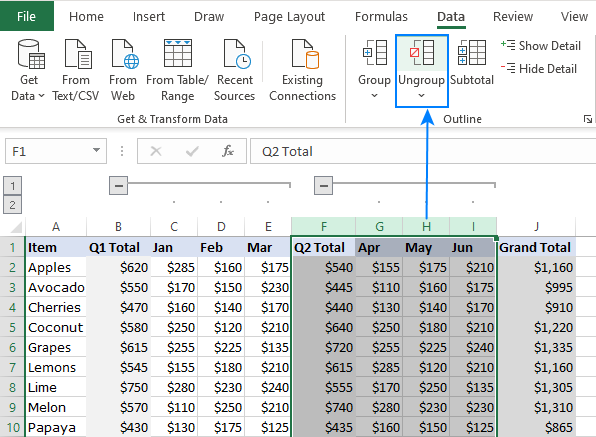
ਇਸ ਤਰ੍ਹਾਂ ਐਕਸਲ ਵਿੱਚ ਕਾਲਮਾਂ ਨੂੰ ਗਰੁੱਪ ਅਤੇ ਆਟੋਲਾਈਨ ਬਣਾਉਣਾ ਹੈ। ਮੈਂ ਪੜ੍ਹਨ ਲਈ ਤੁਹਾਡਾ ਧੰਨਵਾਦ ਕਰਦਾ ਹਾਂ ਅਤੇ ਅਗਲੇ ਹਫ਼ਤੇ ਤੁਹਾਨੂੰ ਸਾਡੇ ਬਲੌਗ 'ਤੇ ਮਿਲਣ ਦੀ ਉਮੀਦ ਕਰਦਾ ਹਾਂ।

